YouTube ses render hatası genellikle bilgisayarın ses sistemi içindeki tutarsızlıklar veya çatışmalar ile ilişkilidir. Bunlar, web tarayıcısındaki geçici sorunlardan bilgisayarın ses sürücülerini içeren daha karmaşık sorunlara kadar çeşitli nedenlere dayanabilir. Birkaç durumda, sorun, ses cihazı (kulaklık veya hoparlör gibi) ile web tarayıcısı arasındaki çatışmalardan kaynaklanır, özellikle birden fazla ses çıkış kaynağı kullanılıyorsa. Diğer senaryolarda, sorun eski veya bozuk bir ses sürücüsüne kadar uzanabilir.
Çünkü sorunun kaynağı çeşitli olabilir, bu nedenle bu durumu teşhis etmek ve çözmek için adım adım bir yaklaşım izlemek önemlidir.
Temel Sorun Giderme Adımları
YouTube Ses Render Hatası ile karşılaşıldığında, ilk yapılacak işlem genellikle bazı temel sorun giderme adımlarını denemektir. Bunlar, genellikle daha karmaşık müdahalelere gerek kalmadan sorunu çözebilen basit ancak etkili yöntemlerdir.
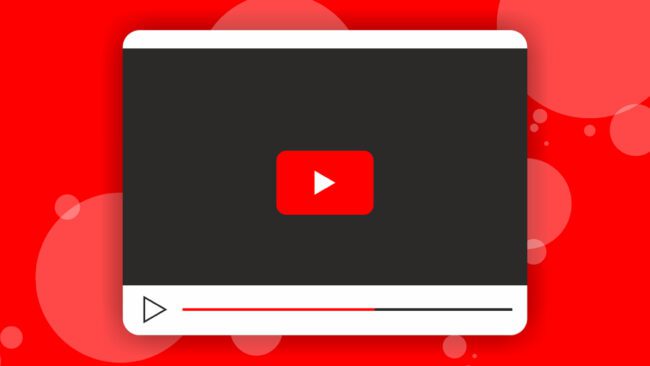
- Web tarayıcısını ve Windows’u yeniden başlatın: Bu adım çok basit görünebilir, ancak genellikle en etkili çözümler en basit olandır. Bir taze başlangıç, hata oluşturan geçici hataları temizleyebilir. Önce web tarayıcınızı tamamen kapatın. Görev Yöneticisi’nden tüm işlemlerini sonlandırarak arka planda aktif olup olmadığını kontrol edin. Daha sonra tekrar açın ve bir YouTube videosunu oynatmayı deneyin. Hata devam ederse, bilgisayarınızı yeniden başlatmayı deneyin. Windows’unuzu yeniden başlatmak, ses çalma sorunları da dahil olmak üzere birçok sorunu çözebilir.
- Tarayıcı önbelleğini temizleyin: Zamanla tarayıcınız önbellek ve çerezleri biriktirir. Bu veriler, YouTube Ses Render Hatası gibi sorunlara neden olabilir. Tarayıcınızın ayarlar veya tercihler menüsünde bu seçeneği bulabilirsiniz. Ancak, önbelleği temizlemenin bir yan etkisi olduğunu unutmayın: bu, çoğu web sitesinden oturumunuzun kapatılması anlamına gelir. Giriş bilgilerinizi elinizin altında bulundurun.
- Harici ses cihazını tak-çıkar: Kulaklık veya hoparlör gibi harici bir ses cihazı kullanıyorsanız, sorun kötü bir bağlantı veya cihazın bilgisayarınızla uyumsuzluğundan kaynaklanıyor olabilir. Cihazı çıkarın, birkaç saniye bekleyin ve sonra tekrar takın. Bu, bağlantıyı sıfırlayabilir ve ses render hatasını çözebilir.
Sürücüleri Geri Alın veya Güncelleyin
Temel sorun giderme adımları YouTube Ses Render Hatası’nı çözmezse, daha ileri düzey yöntemleri denemek zamanı gelmiş olabilir.
- Ses sürücüsünü geri almayı deneyin: Ses sürücüsü güncellemesi, özellikle yeni sürücünün sisteminizle uyumsuz olması durumunda, ses render hatası gibi sorunlara neden olabilir.
- Başlat düğmesine sağ tıklayın ve listeden “Cihaz Yöneticisi”ni seçin.
- “Ses, video ve oyun denetleyicileri”ni genişletin ve ses cihazınıza sağ tıklayın.
- “Özellikler”e tıklayın ve “Sürücü” sekmesine geçin.
- “Sürücüyü Geri Al” seçeneğine tıklayın ve talimatları izleyin.
- Bu, sürücüyü önceki bir sürüme geri döndürebilir ve sorunu çözebilir.
- Sürücüyü güncellemeyi deneyin: Eğer geri alma işlemi sorunu çözmezse, sürücünüzü güncellemeyi deneyebilirsiniz.
- “Cihaz Yöneticisi”ne gidin ve ses cihazınıza sağ tıklayın.
- “Sürücüyü Güncelle” seçeneğine tıklayın.
- “Bilgisayarımı incele”yi seçin ve ardından bilgisayarınızdaki güncel sürücüyü arayın veya üretici web sitesinden en son sürücüyü indirin.
- Güncelleme tamamlandıktan sonra bilgisayarınızı yeniden başlatın ve YouTube’u kontrol edin.
Ek Yöntemler
Eğer sorun devam ediyorsa, başka bazı sorun giderme yöntemlerini deneyebilirsiniz.
- Windows ses sorun gidericisini çalıştırın: Windows, hızlı bir şekilde yaygın sorunları teşhis ve çözmenize yardımcı olacak bir dizi sorun giderici içerir. Ses sorunlarına özel olanı denemek faydalı olabilir.
- Alternatif bir tarayıcı kullanın: Sorun sadece bir tarayıcıyla ilgili olabilir. Başka bir tarayıcı denemek, tarayıcı spesifik bir sorundan kaynaklanıp kaynaklanmadığını kontrol etmenizi sağlar.
Hala çözülemeyen bir sorunla karşılaşıyorsanız, bilgisayarınızın daha derin bir incelemeye ihtiyaç duyabilir ve belki de bir profesyonelden yardım almanız gerekebilir. Ancak genellikle bu adımlar, YouTube Ses Render Hatası’nı çözmek için yeterlidir.


YORUMLAR